このガイドでは、Ubuntu20.04でGoogleドライブへのアクセスをシームレスに提供する方法を説明します。
このチュートリアルでは、次のことを学びます。
- オンラインアカウントをインストールする方法
- Googleドライブを設定して同期する方法
- Googleドライブにアクセスする方法
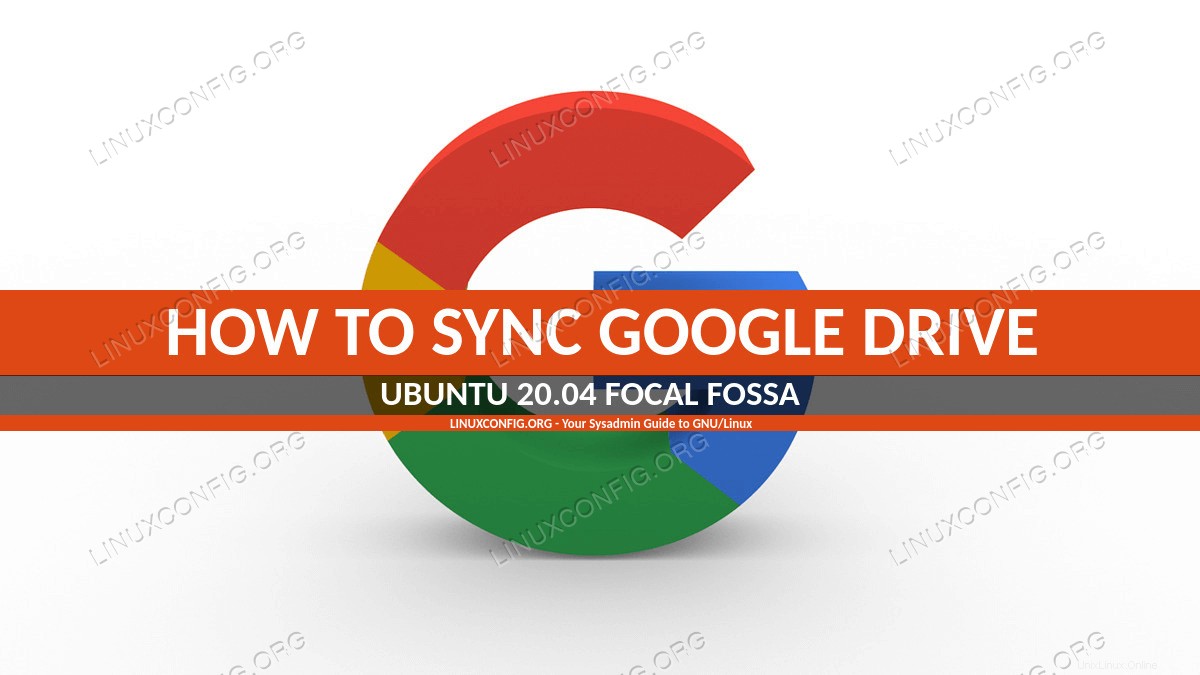 Ubuntu 20.04 FocalFossaGnomeデスクトップでGoogleドライブを同期する
Ubuntu 20.04 FocalFossaGnomeデスクトップでGoogleドライブを同期する 使用されるソフトウェア要件と規則
| カテゴリ | 使用する要件、規則、またはソフトウェアバージョン |
|---|---|
| インストールまたはアップグレードされたUbuntu20.04Focal Fossa | |
| gnome-online-accounts | |
rootまたはsudoを介したLinuxシステムへの特権アクセス コマンド。 | |
# –指定されたLinuxコマンドは、rootユーザーとして直接、またはsudoを使用して、root権限で実行する必要があります。 コマンド$ –特定のLinuxコマンドを通常の非特権ユーザーとして実行する必要があります |
Ubuntu20.04でGoogleドライブを同期するFocalFossaGnomeDesktopステップバイステップの説明
- 最初のステップは、
gnome-online-accountsを確認することです システムにインストールされています。ターミナルウィンドウから次のLinuxコマンドをインストールします。$ sudo apt install gnome-online-accounts
- 設定ウィンドウを開きます:
$ gnome-control-center online-accounts
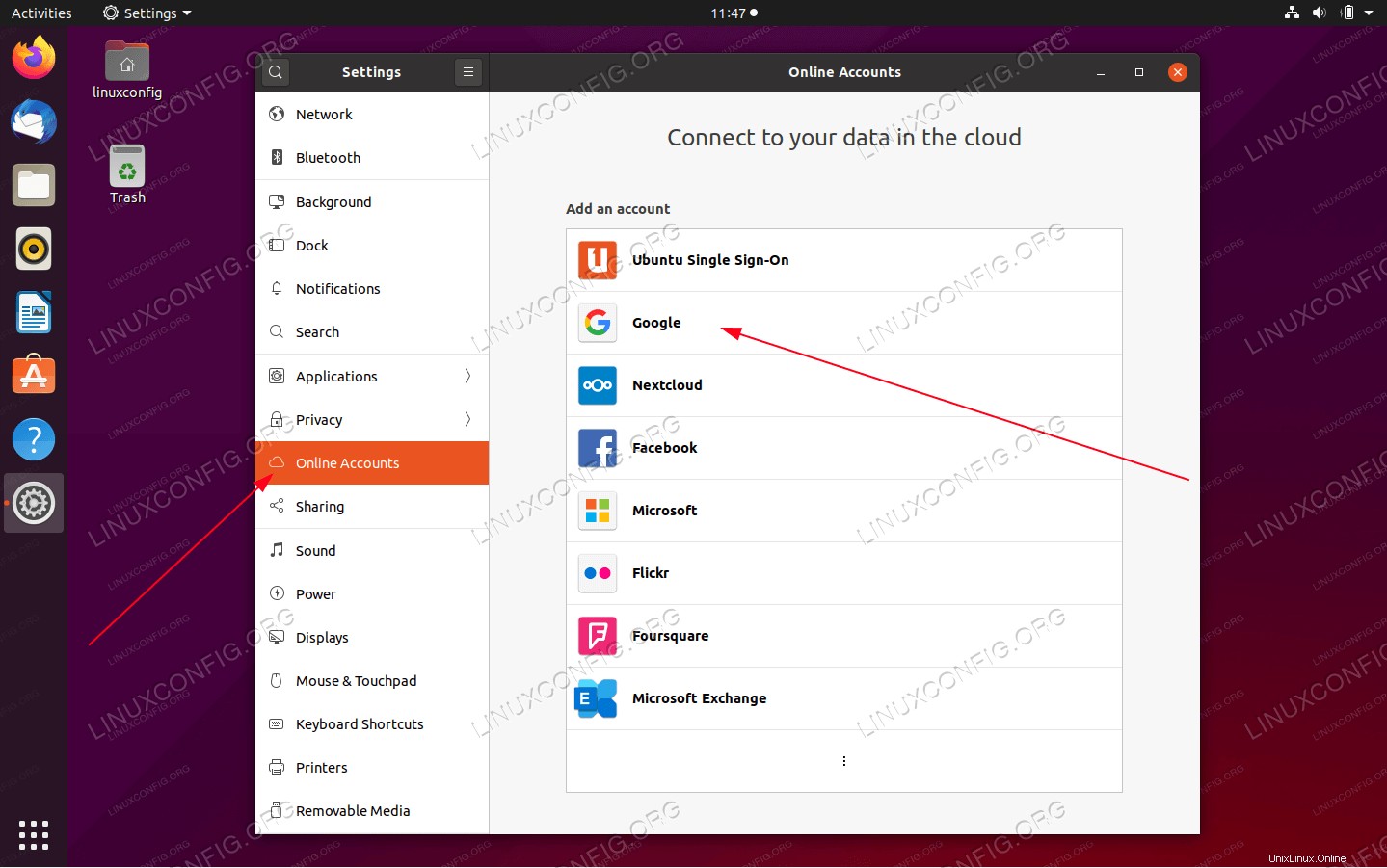
Online Accountsに移動します タブをクリックし、Googleを選択します -
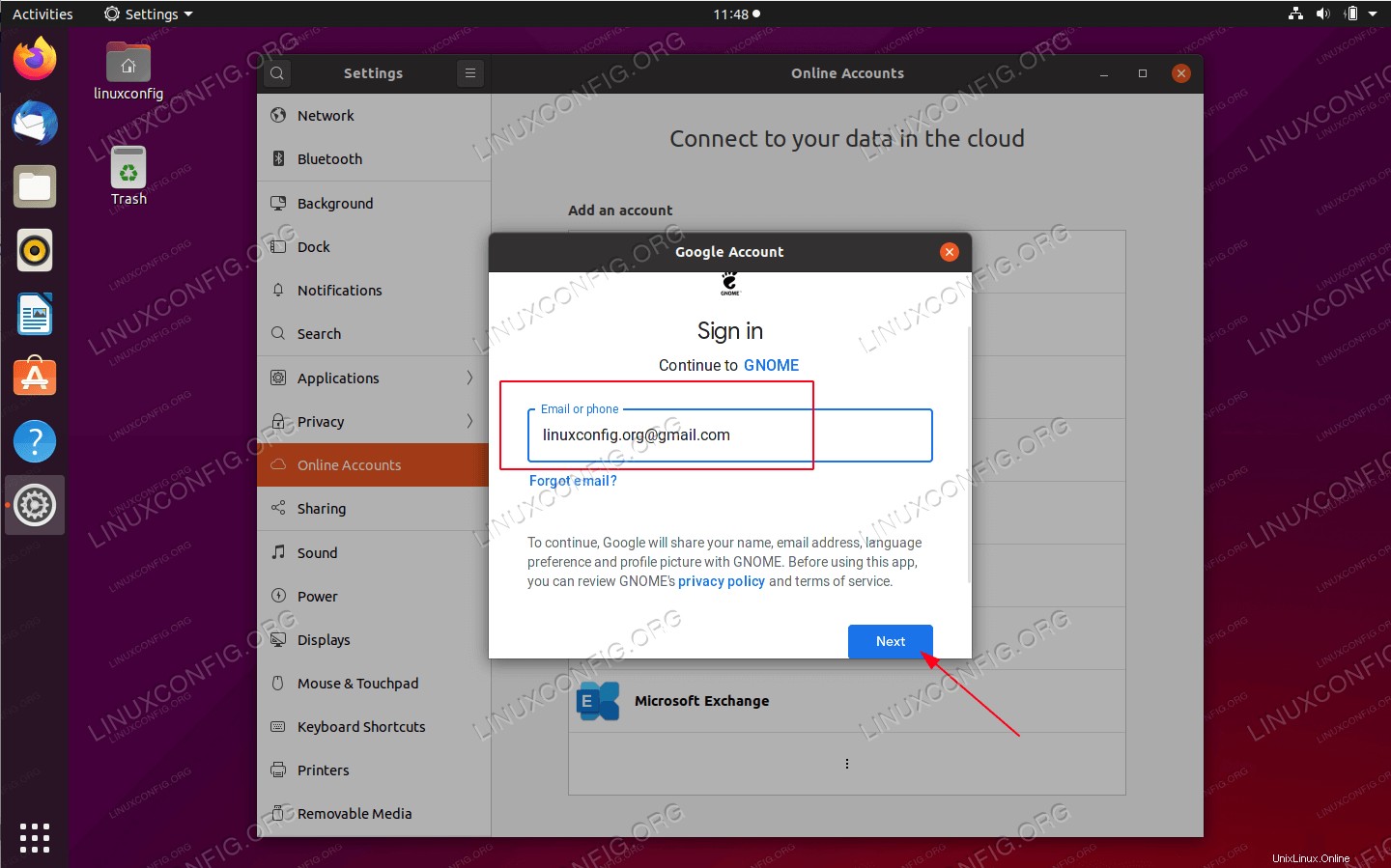 Googleアカウントのユーザー名を入力してください
Googleアカウントのユーザー名を入力してください -
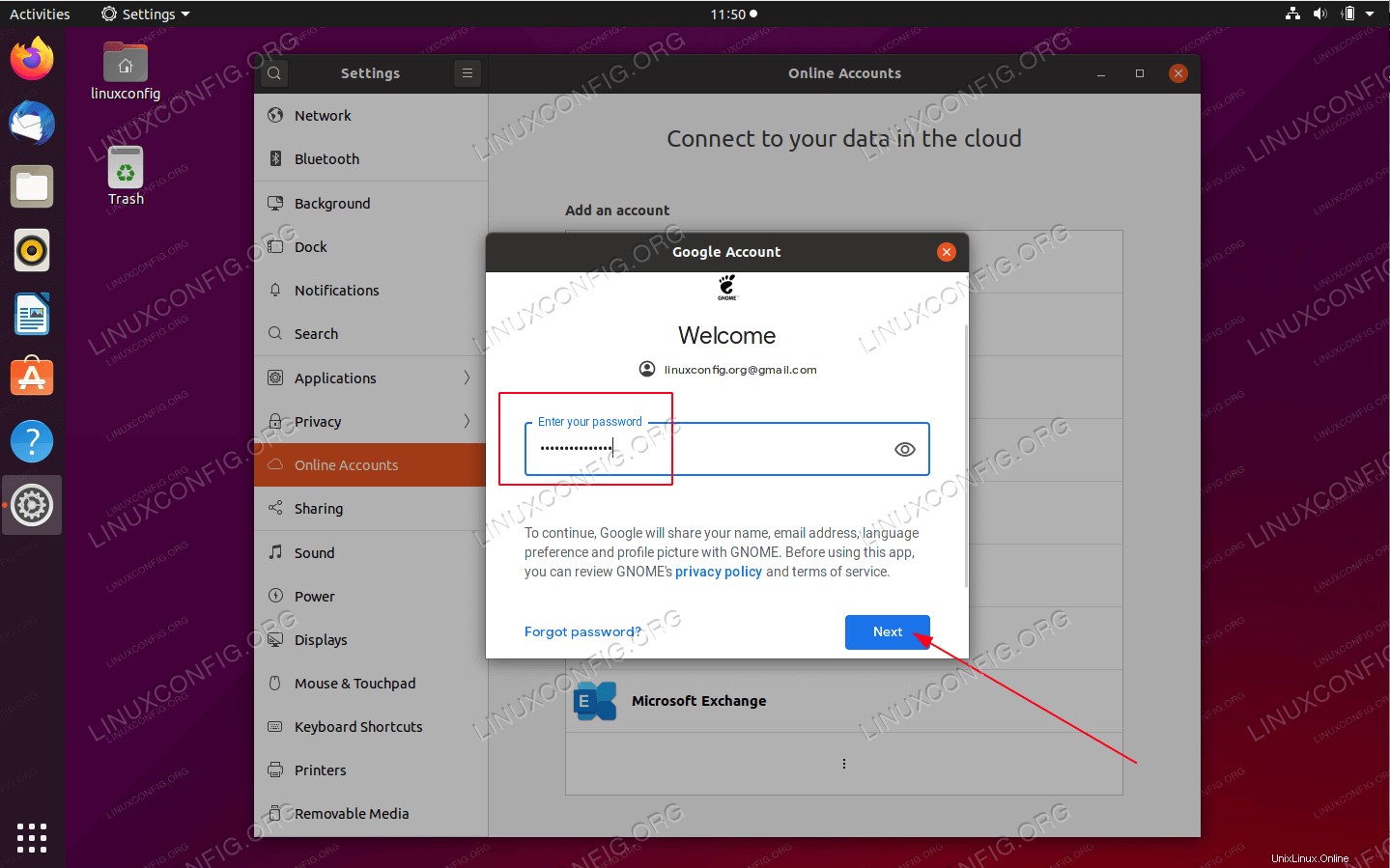 Googleアカウントのパスワードを入力してください
Googleアカウントのパスワードを入力してください -
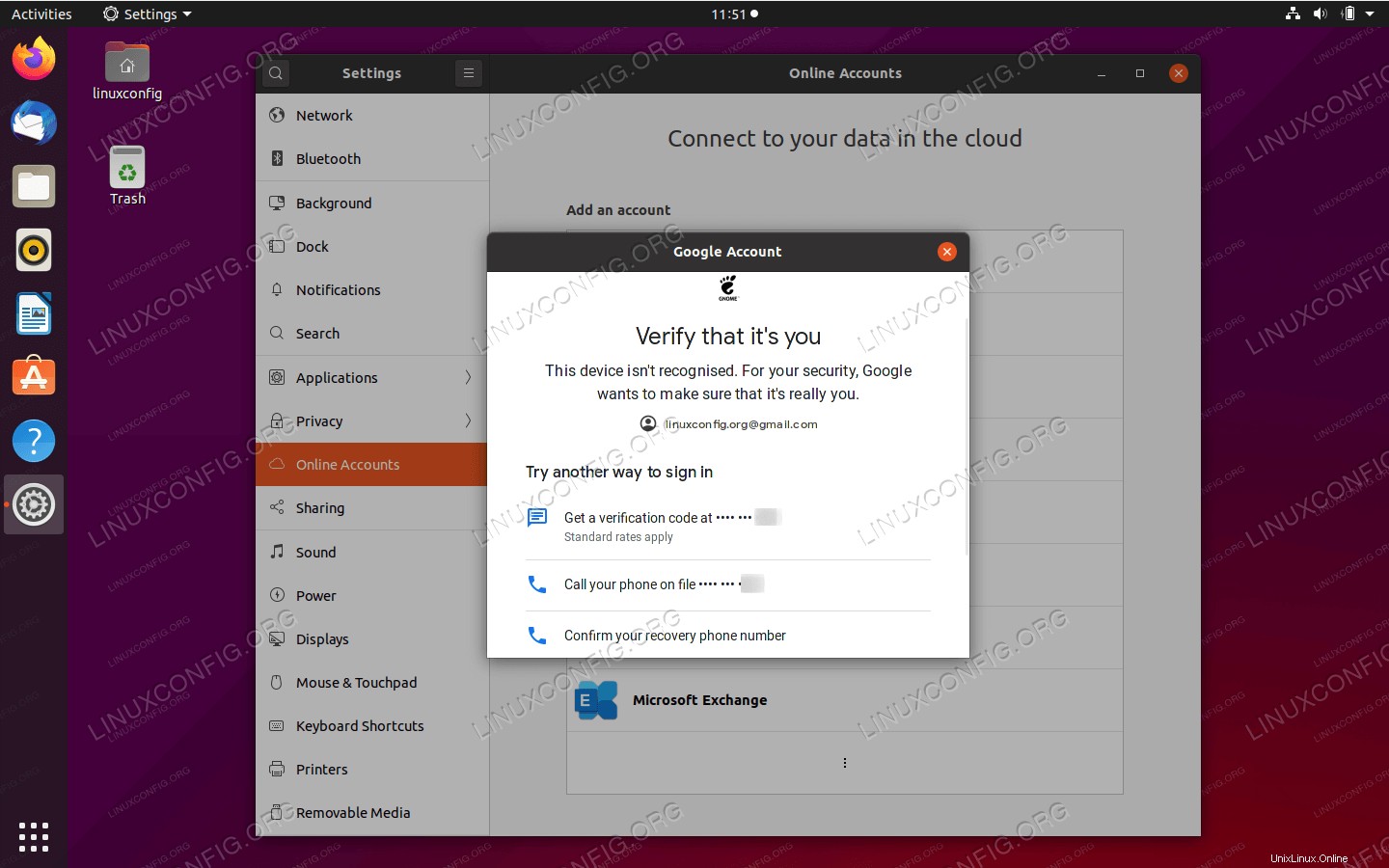 先に進む前に認証を実行する必要がある場合があります
先に進む前に認証を実行する必要がある場合があります -
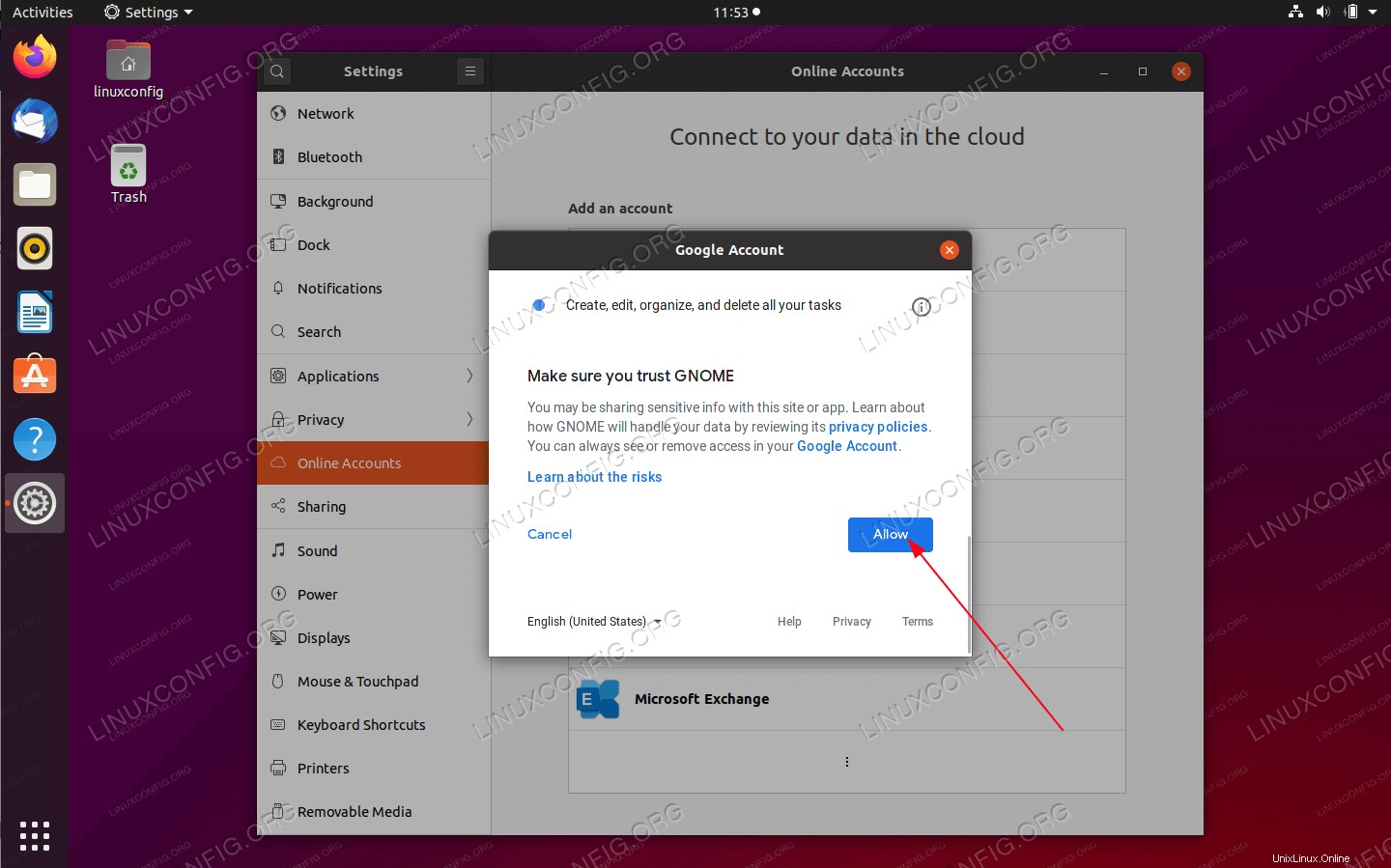 認証されたら、GnomeにGoogleサービスへのアクセスを許可します
認証されたら、GnomeにGoogleサービスへのアクセスを許可します -
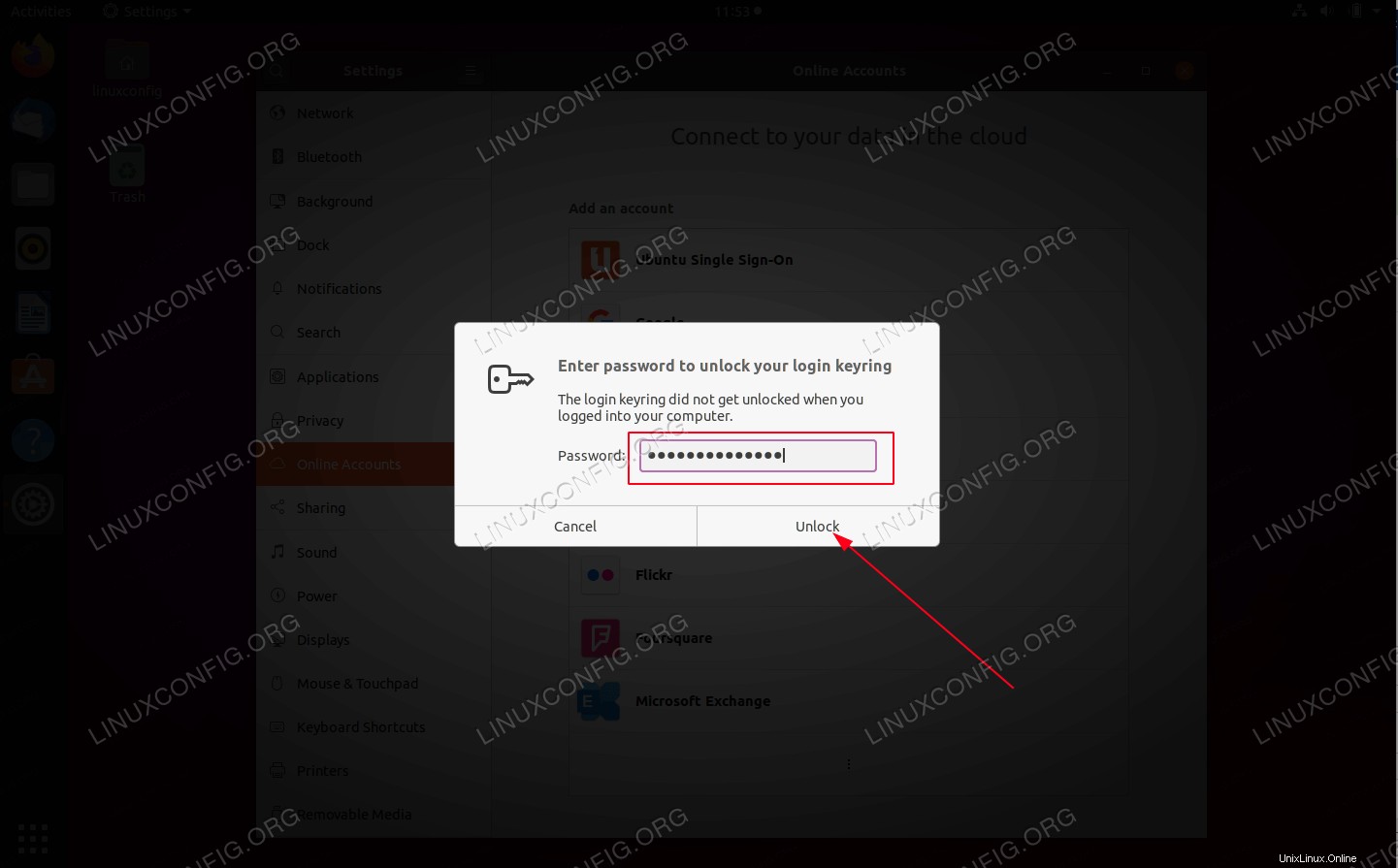 Ubuntuユーザーのパスワードを入力してください
Ubuntuユーザーのパスワードを入力してください -
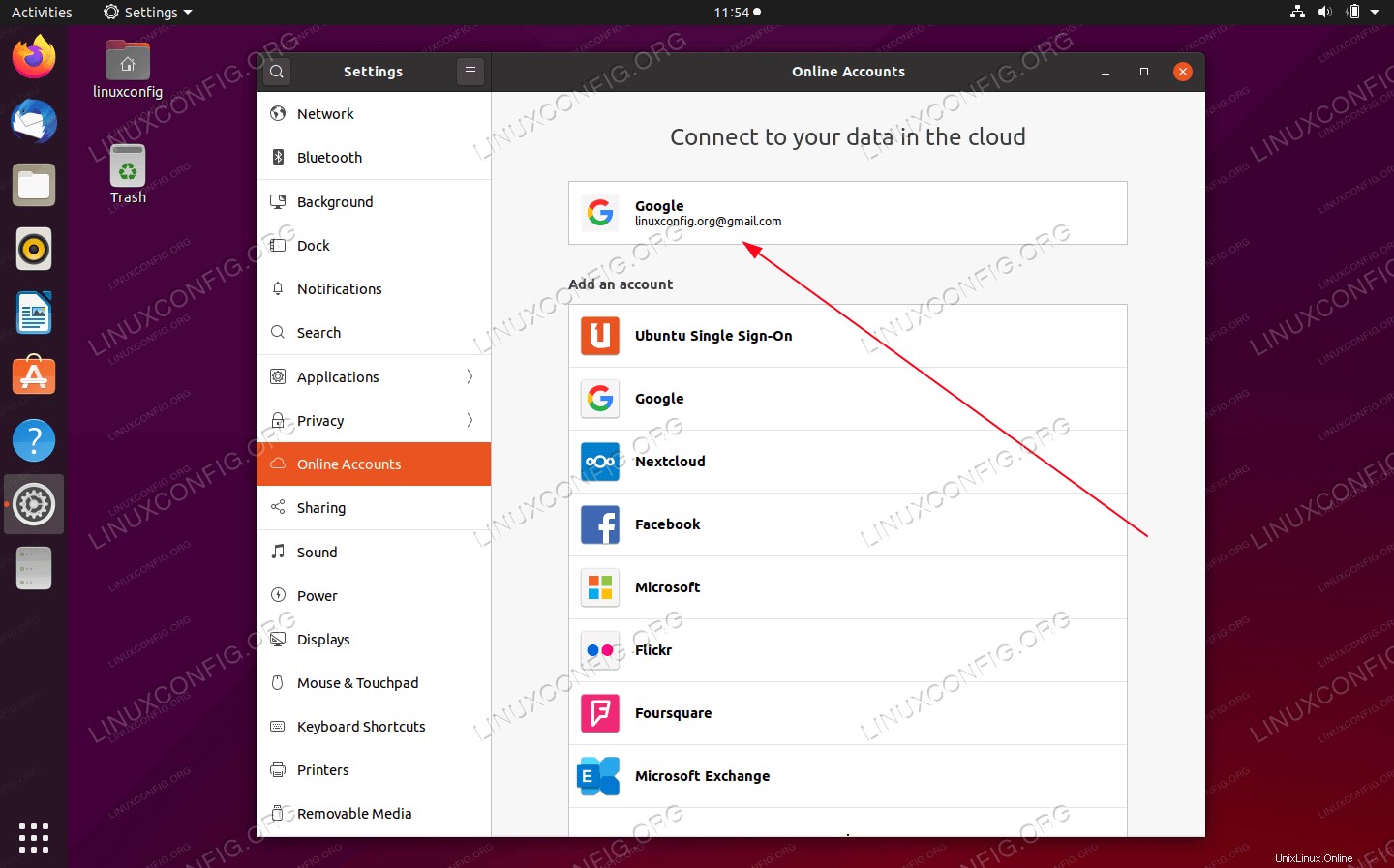 すべてがうまくいけば、GnomeデスクトップでGoogleアカウントを使用する準備ができているはずです
すべてがうまくいけば、GnomeデスクトップでGoogleアカウントを使用する準備ができているはずです -
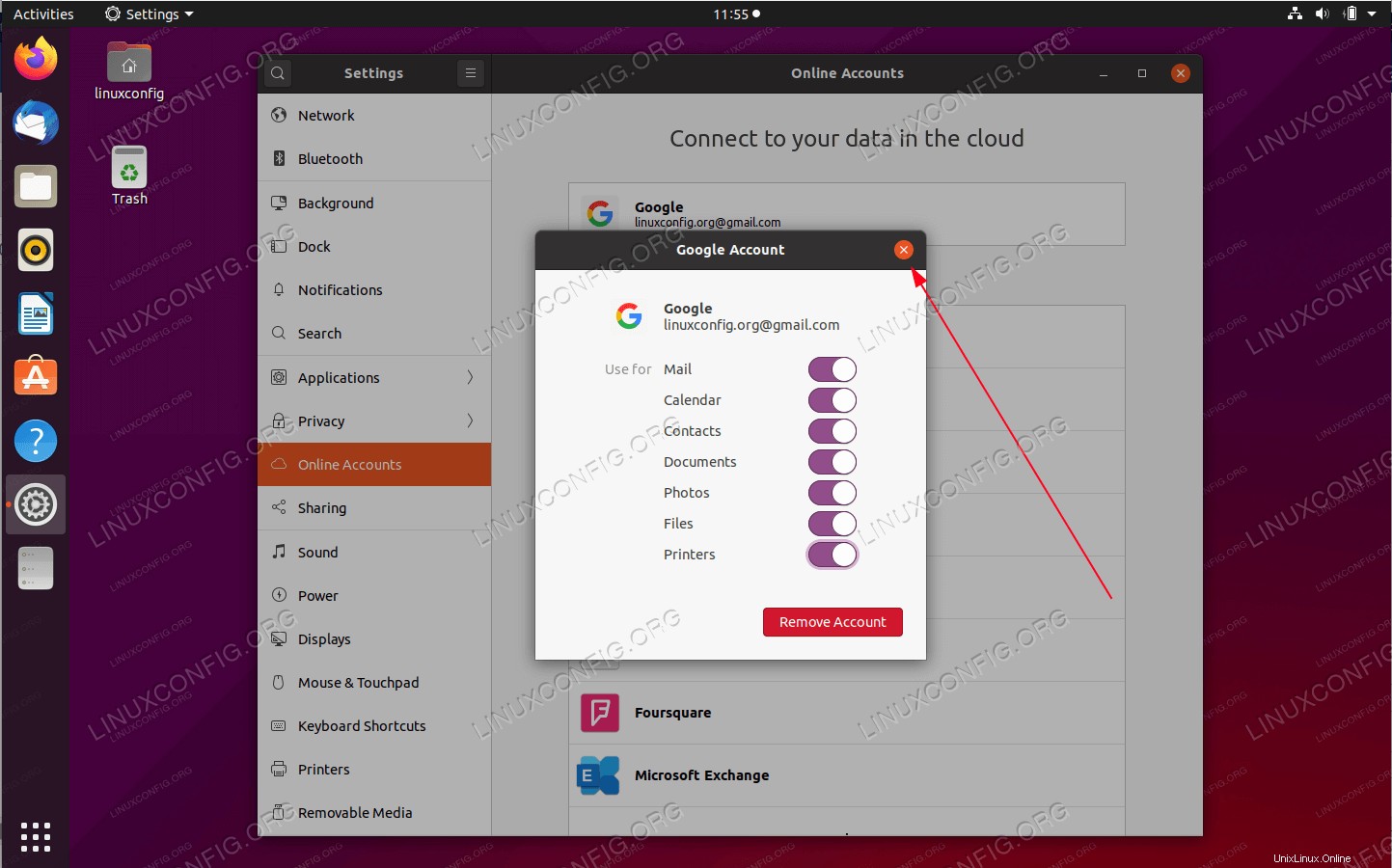 Googleアカウントをクリックして、
Googleアカウントをクリックして、Filesであることを確認します a.k.aGoogleドライブが有効になっています。 -
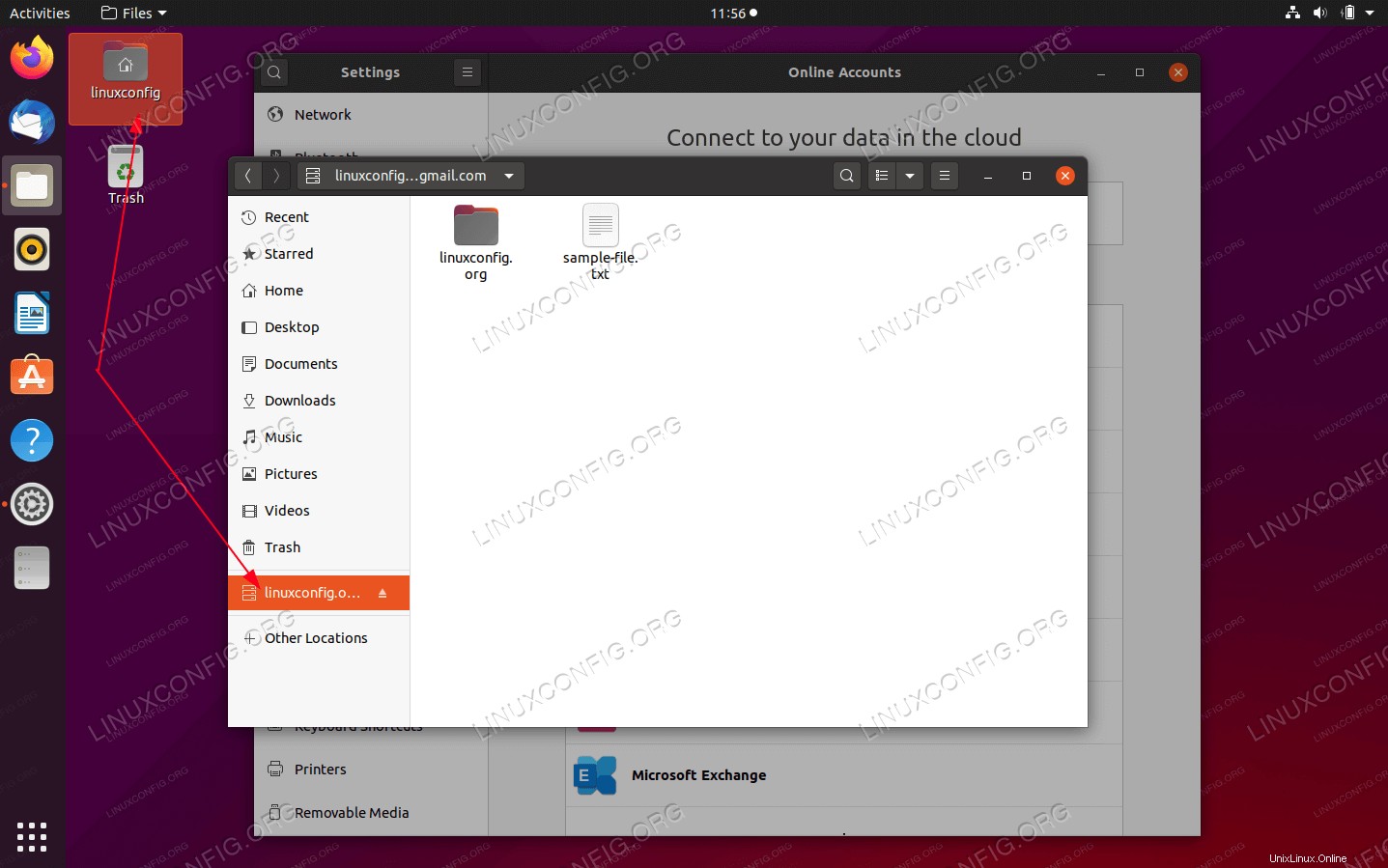 すべての準備ができているはずです。 Googleドライブにアクセスするには、デフォルトのファイルブラウザを開き、接続されているGoogleドライブディレクトリに移動します。
すべての準備ができているはずです。 Googleドライブにアクセスするには、デフォルトのファイルブラウザを開き、接続されているGoogleドライブディレクトリに移動します。
Ubuntu 20.04 FocalFossaLinuxにMATLABをインストールする方法
Ubuntu 20.04 LTS FocalFossaLinuxにG++C++コンパイラをインストールする方法